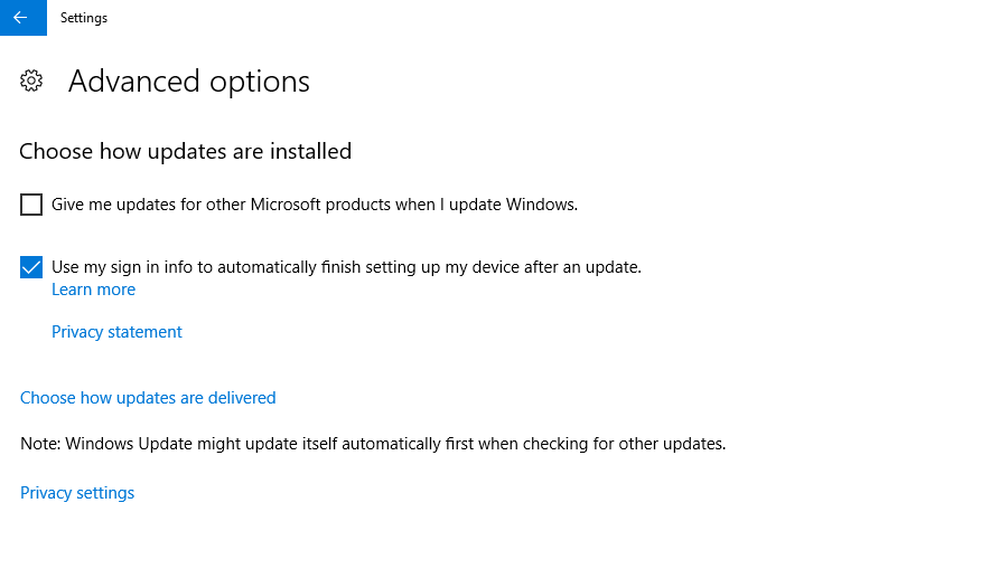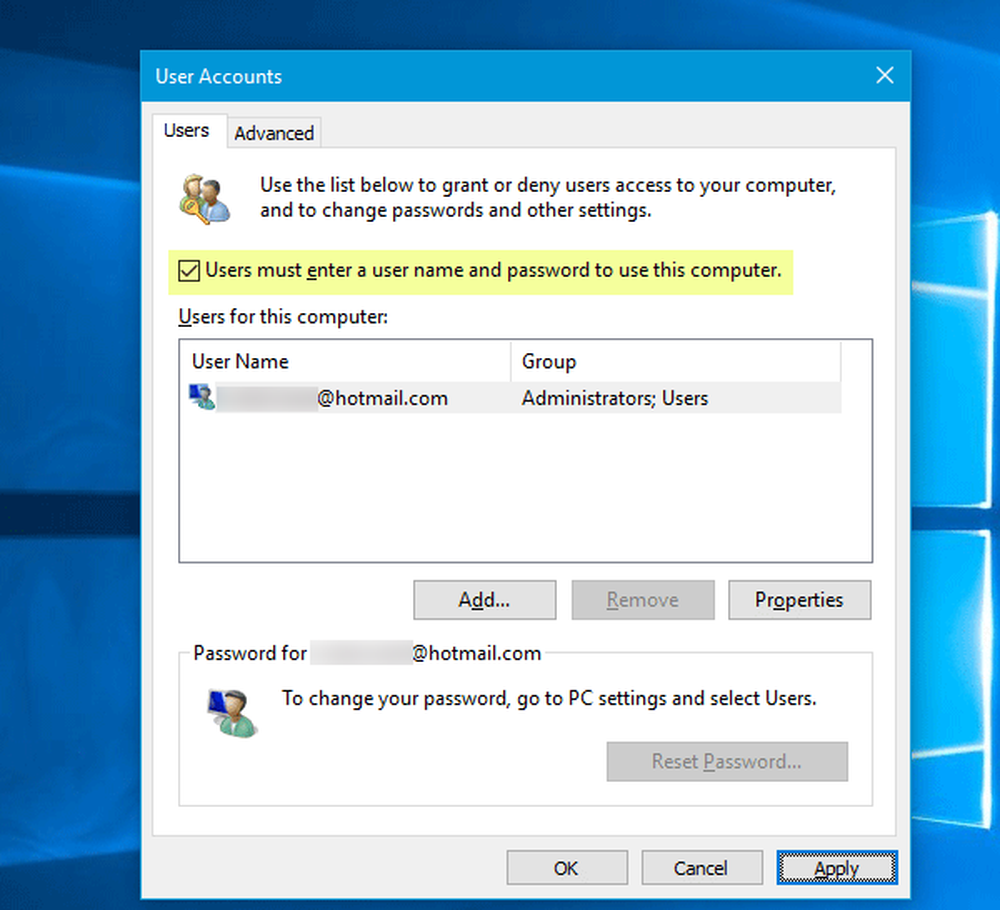Connexion à plusieurs comptes Gmail ou sites Web à l'aide de Firefox
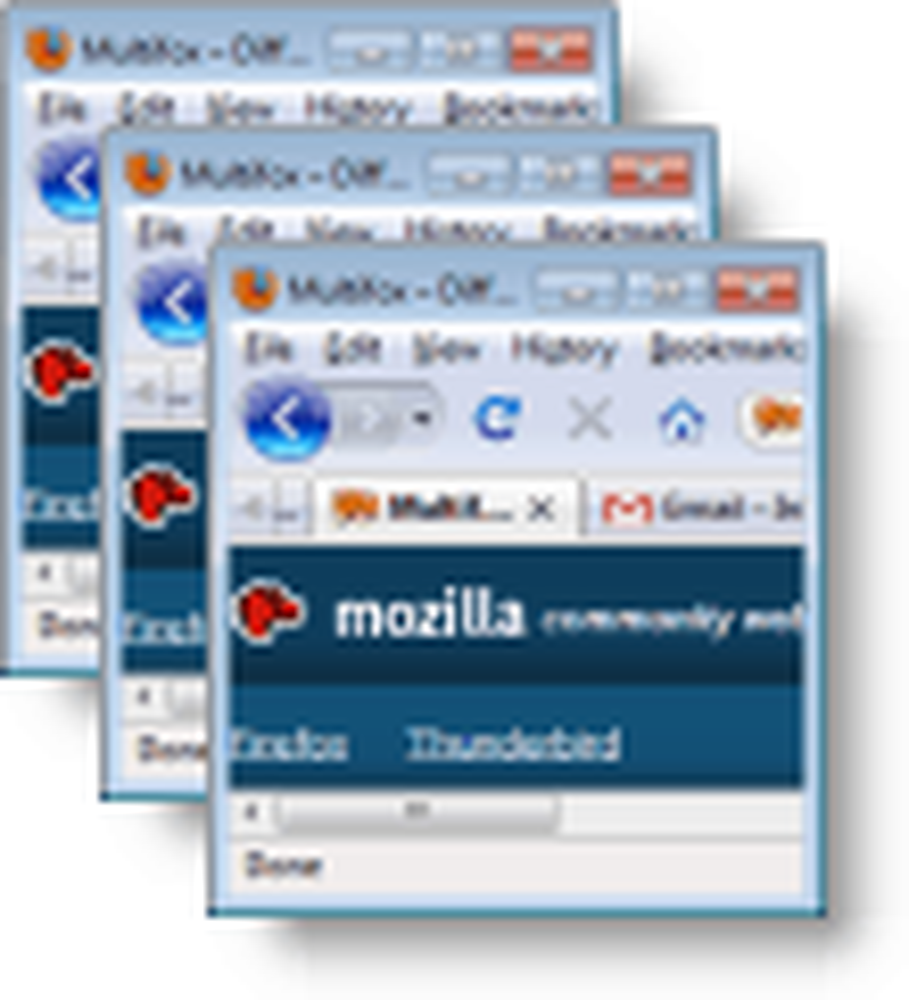
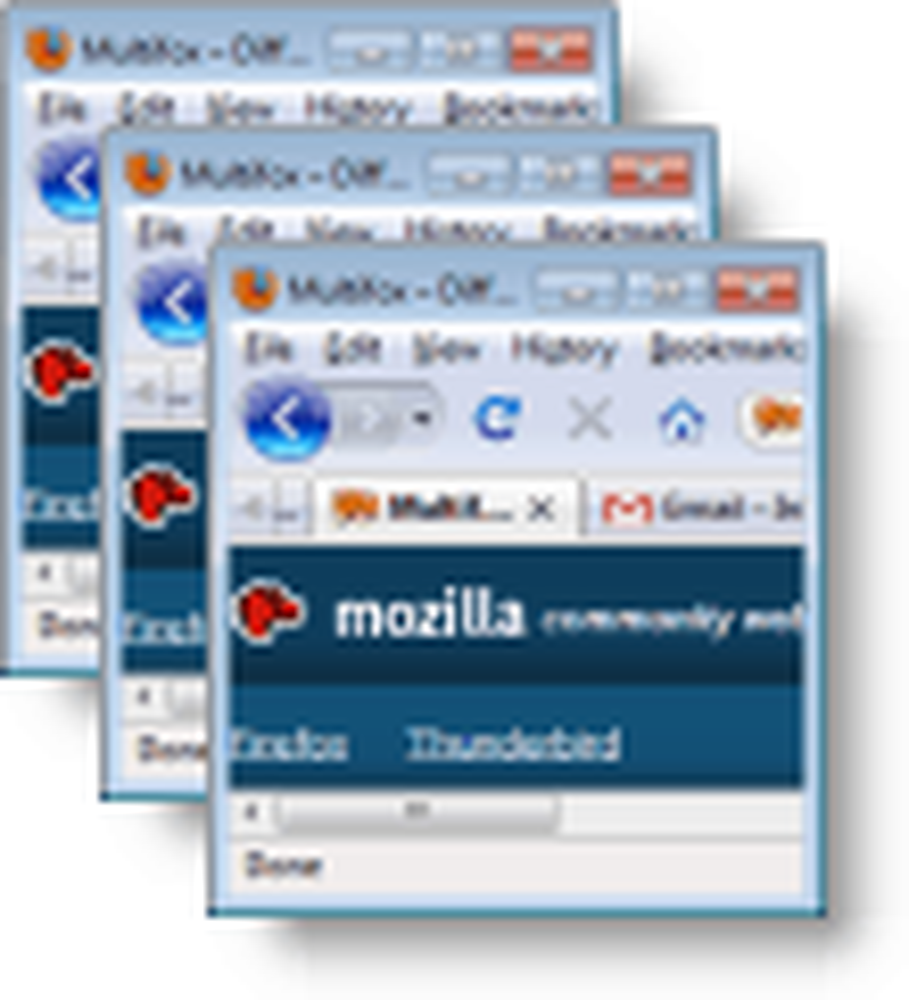 Avez-vous plusieurs comptes pour certains sites Web? Je vais deviner que la plupart d'entre vous geeks groovy là-bas (oui, il y a une différence entre un geek et un nerd) sont comme moi en ce que vous avez plusieurs comptes à des fins diverses. Par exemple, j'ai plusieurs comptes Gmail pour une utilisation personnelle / professionnelle et pour des tests. Je suis sûr que, comme moi, vous avez rencontré des problèmes pour vous connecter à ces sites Web à l'aide de plusieurs comptes, vous ne pouvez généralement vous connecter que l'un après l'autre. Dans le passé, j'avais résolu ce problème en utilisant plusieurs navigateurs tels que Chrome ou IE côte à côte avec Firefox..
Avez-vous plusieurs comptes pour certains sites Web? Je vais deviner que la plupart d'entre vous geeks groovy là-bas (oui, il y a une différence entre un geek et un nerd) sont comme moi en ce que vous avez plusieurs comptes à des fins diverses. Par exemple, j'ai plusieurs comptes Gmail pour une utilisation personnelle / professionnelle et pour des tests. Je suis sûr que, comme moi, vous avez rencontré des problèmes pour vous connecter à ces sites Web à l'aide de plusieurs comptes, vous ne pouvez généralement vous connecter que l'un après l'autre. Dans le passé, j'avais résolu ce problème en utilisant plusieurs navigateurs tels que Chrome ou IE côte à côte avec Firefox..Cependant, depuis quelques mois, j'utilise une extension groovy appelée Firefox Multifox. Le module complémentaire Firefox ne résout pas seulement ce problème courant, il simplifie également les choses. Nous allons jeter un coup d'oeil!
Comment ouvrir plusieurs comptes Gmail en utilisant un seul navigateur - Firefox
Étape 1 - Installez le complément Multifox Firefox
Téléchargez l'extension depuis le site de développement brésilien Mozilla ici: http://br.mozdev.org/multifox/
Cliquez sur la "Installer une extension”Bouton pour commencer.

Étape 2 - Installez le complément Multifox Firefox
Après avoir Cliqué Installer, une fenêtre contextuelle apparaîtra dans le coin supérieur droit de Firefox. Cliquez sur Permettre pour continuer l'installation.

Étape 3 - Installer le module complémentaire Multifox Firefox, redémarrer Firefox
Une boîte de dialogue d'installation du logiciel apparaîtra. Rapidement Cliquez sur Installer À présent. Pour terminer l'installation de l'add-on, vous devrez Redémarrer Firefox.

Étape 4 - Liens ouverts dans les nouveaux profils d'identité
Maintenant, lorsque vous voulez ouvrir un compte Gmail (ou TOUT site de connexion) en tant qu'utilisateur différent sans être obligé de vous déconnecter, Clic-droit tout lien et Sélectionner Lien ouvert dans le nouveau profil d'identité. Une nouvelle fenêtre apparaîtra, et il aura son propre profil d'identité séparé.

Terminé!
Toute fenêtre que vous ouvrez en tant que “Nouveau profil d'identité”Aura une marque dans la barre d’adresse pour vous permettre de connaître son profil d’identité. Je n'ai pas testé pour voir combien de profils différents vous pouvez ouvrir, mais je suppose que la plupart des gens n'auront pas besoin de plus de cinq.
Notez que # 1 est votre fenêtre Firefox d'origine et n'est pas marquée par un numéro dans la barre d'adresse..

Avez-vous une extension / add-on Firefox préférée qui économise du temps ou des ressources? Dites-le nous dans les commentaires!